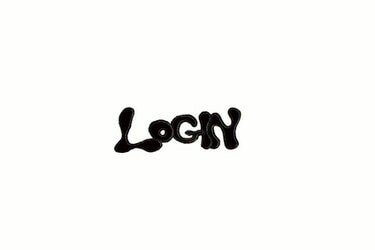
ログインパスワードを他人と共有しないでください。
Windowsオペレーティングシステムでのユーザーアカウントの変更は、コントロールパネルから行うことができます。 これには、ログイン名と写真とともにログインパスワードの変更が含まれます。
ステップ1
管理者権限を持つプロファイルにログインします。
今日のビデオ
ステップ2
画面の左下隅にある[スタート]メニューをクリックします。
ステップ3
「コントロールパネル」を見つけてクリックします。
ステップ4
「ユーザーアカウント」アイコンをクリックし、次のメニューで「ユーザーアカウント」を選択します。
ステップ5
変更するユーザープロファイルを見つけて選択します。
ステップ6
「パスワードの変更」を選択します。
ステップ7
[現在のパスワード]ボックスに現在のパスワードを入力します(パスワードがない場合は、入力するボックスはありません)。
ステップ8
[新しいパスワード]ボックスに新しいパスワードを入力し、[新しいパスワードの確認]ボックスにもう一度入力します。
ステップ9
下部にある[パスワードのヒント]ボックスにパスワードのヒントを入力します。
ステップ10
「パスワードの変更」というタイトルの下部にある選択肢を選択します。




